Shaxda tusmada
Haddii aad rabto inaad isku mar shaandhayso tiirar badan oo Excel , waxaad timid meeshii saxda ahayd. Xogta shaandhaynta waa hab fiican oo lagu helo macluumaadka si dhakhso ah gaar ahaan marka xaashida shaqadu ka kooban tahay wax badan. Markaad shaandhayso tiir, ka dib tiirarka kale ayaa la sifeeyaa iyadoo lagu salaynayo tiirka la sifeeyay. Marka, sifeynta tiirar badan isku mar gudaha Excel waxay noqon kartaa wax yar oo dhib badan. Waxaa jira siyaabo fudud oo gaar ah oo lagu shaandhayn karo xogta tiirar badan oo isku mar ah xaashidaada shaqo. Maanta waxaan ka hadli doonaa 4 fufud hababka shaandheynta tiirar badan.
> Soo deji Buug-hawleedka LayliskaSoo deji xaashida barbaradka si aad ugu tababarto intaad akhrinayso maqaalkan.
6> Sida isku mar loo shaandheeyo dhowr tiirood 1> Lambarka Aqoonsiga, Wakiilka Iibka, Goobta, Alaabta, iyo Iibkatiirarka. Intaa ka dib, anagoo adeegsanayna xogtan, waxaan mari doonaa 4hab fudud si aan isku mar u shaandheyno tiirar badan oo Excel ah.Halkan, waxaan isticmaalnay Excel 365 . Waxaad isticmaali kartaa nooc kasta oo Excel ah oo la heli karo.

1. Codsiga Xulashada Shaandheynta si loogu shaandheeyo Tiirar badan isku mar gudaha Excel >
Habkan, waxaanu isticmaali doonaa Filter ikhtiraacida ku shaandhaynta tiirar badan isku mar gudaha Excel . Filter doorashowaa qalab caadi ah oo ku jira Excel si loo habeeyo xogtaada. Waxa kale oo ay waxtar leedahay marka aad shaandhayso tiirar badan. Ka soo qaad inaan u baahanahay inaan shaandhayno tiirka C halka magacyadoodu ka bilaabmaan xarafka A siday u kala horreeyaan ilaa tiirka D meesha ay ku taal USA .
Tallaabooyinka:
- Ugu horeyn, dooro madaxa miiska xogta adiga oo dooranaya unugyada B4:F4 si aad u codsato ikhtiyaarka shaandhada
- Markaa, aad Data tab.
- Intaa ka dib, ka Sort & Shaandhee kooxda >> dooro Filter ikhtiyaarka.

Natiijo ahaan, waxaad arki kartaa Istaanka filter ee madaxa Dataset.
- >
- Markan, si loo shaandheeyo tiirka C , waxaanu gujin doonaa Istaanka filter ee tiirka C .
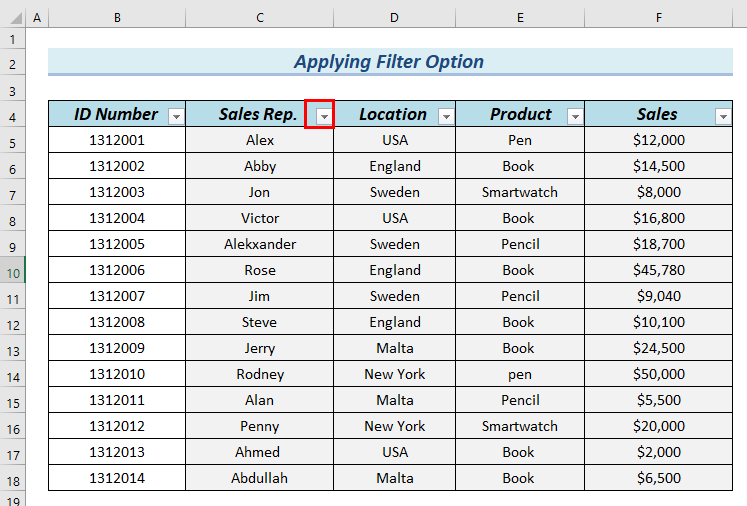 >
>
- >
- Markan, waxaan dooran doonnaa Magacyada oo ka bilaabma A , waxaanan 1>ka saar magacyada kale >kadib dhagsii OK
 >
>
- >Intaa waxa dheer, waxaanu gujin doonaa Astaanta filter > of tiirka D . >
> 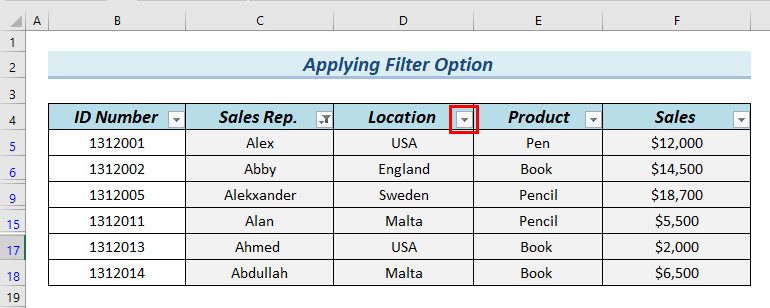 >
>
- >
- Sidoo kale, waxaan kaliya ku calaamadayn doonnaa USA sida Goobta , waxaanan ka saari doonaa Goobaha kale
- Marka aad taas raacdo guji OK . > 14>
- >Sida Loo Shaandheeyo Tiirar Badan oo Excel ah >
- >Codso dhowr jeer Shaandheeya gudaha Excel [Habab + VBA] > >
- >Ka shaandhayso safaf badan oo Excel ah (11 Hababka ku habboon) > 12> Kala shaandhayn shuruudo badan oo Excel ah (4 Ku habboon Dariiqooyinka) > 14>
- Bilawga, waxaanu aadi doonaa Data tabka >kadib, laga bilaabo Sort & Shaandhee kooxda >> dooro Filter horumarsan .
- Markaa, dooro unugyada B4:F18 sida Liiska Range .
- Taas oo kale, dooro unugyada B22:F23 sida Shuruudaha kala duwan . >Halkan, iska hubi inaad doorato Koobi meel kale . >Intaa dheer, dooro unugga B26 gudaha Koobi ilaa sanduuqa. >
- Intaa dheer, dhagsii OK .

Hadaba, waxaad arki kartaa kaydka xogta oo hadda muujinaya xogta magacyadaku bilow A oo ku jira USA .
Sidaa darteed, waxaanu haynaa xogtayada la sifeeyay iyadoo loo eegayo magaca iyo goobta. ><20
Akhrisyo La mid ah: >>- >>
2. Adigoo adeegsanaya muuqaalka filterka sare si loo shaandheeyo tiirarka badan ee Excel
Fannaanka sare Halkan, waxaan rabnaa inaan shaandheynno magacyada ka bilaabma A , meeshuna waa USA . Waxaad ka arki kartaa shuruudahan sanduuqa Shuruudaha . Hadda waxaanu ku shaandhayn doonaa xogta “Filter Advanced” aalad ku salaysan Shuruudaha .
 > 3>
> 3>
> Tallaabooyinka:
>  >
>
Halkan, Filter horumarsan ayaa soo bixi doona.
11> 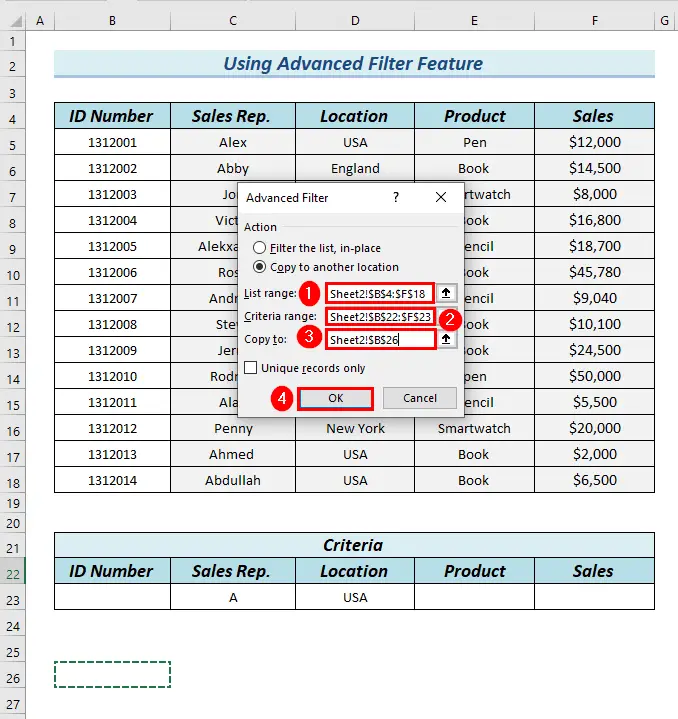 >
>
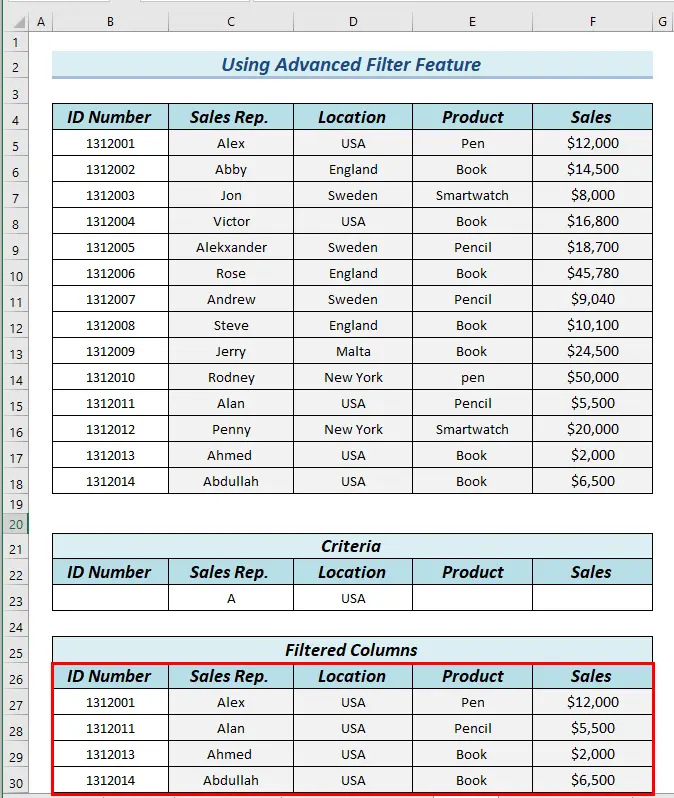
3. Isticmaalka AMA macquulka ah si aad isku mar u shaandheyso tiirar badan oo Excel ah >
Waxaad shaandhayn kartaa tiirar badan isku mar addoo isticmaalaya shaqada OR . Shaqadani waxay ku siin doontaa "ikhtiraac macquul ah" oo ku salaysan inaad shaqadaada qabsan karto. Waxaan isticmaali doonaa xaashi xog isku mid ah. Ka soo qaad inaan u baahanahay inaan shaandhayno tiirka “E” by Buug iyo tiirka “F” halkaasoo qiimihiisu ka weyn yahay “15000” . Waxaad ka arki kartaa shuruudaha shaxda Shuruudaha bilawga, waxaanu ku darnaa tiir magaciisu yahay “Filter” xogtayada unugga G5 . >
=OR(E5=$C$21,F5>$C$22) >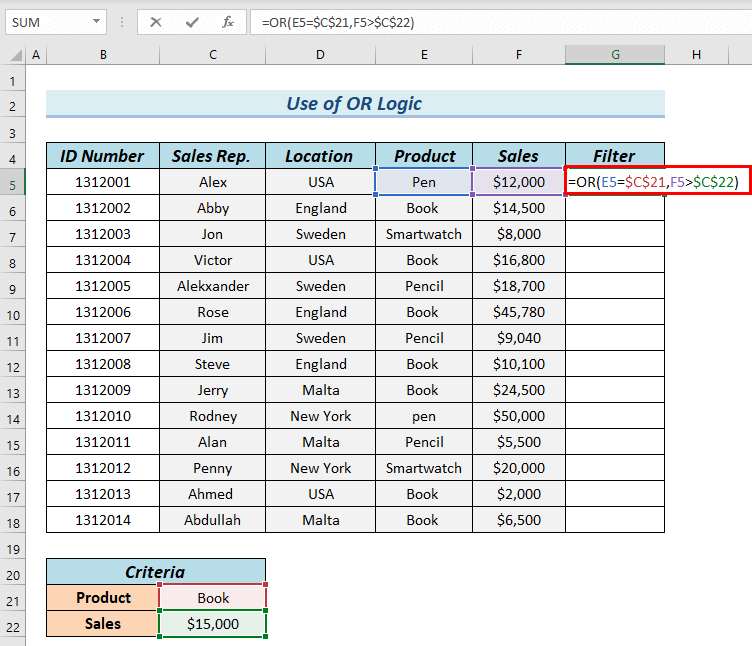 >>
>>1>Formula Burburinta >
- >
- > AMA(E5=$C$21,F5>$C$22) imtixaanadu waa run ama maaha.
- E5=$C$21 → waa imtixaan macquul ah 1
- F5>$C$22 → waa imtixaan macquul ah 2 >
- >>
- > Wax soo saar: BEEN AH
- Sharaxaad: Maadaama midkoodna imtixaanada macquulka ah waa run, AMA shaqada ayaa soo laabanaysa BEEN .
- ka bacdi, taabo ENTER .
Natiijo ahaan, waxaad arki kartaa natiijada Qolka G5. >
- >
- Markan, waxaan hoos u jiidi doonnaa qaacidada Qalabka Gacanta ku-buuxi . >
 >
>
- Sidaa darteed, waxaanu dooran doonaa madaxa miiska xogta anagoo dooranayna unugyada B4:F4 . >
- Markaa, aad Xogta tab. >
- Intaa ka dib, laga bilaabo Sort & Shaandhee kooxda >> dooro Filter ikhtiyaarka.

Natiijo ahaan, waxaad arki kartaa Istaanka filter ee madaxa dataset.
- Halkan, si loo kala shaandheeyo tiirka RUNTA laga bilaabo tiirka G , waxaanu gujin doonaa Astaanta filter ee tiirka G .
>  >
>
- Markan, waxaan ku calaamadayn doonnaa RUN , oo waxaan ka saareynaa >BEEN .
- ka bacdi, dhagsii OK .
 >Ugu dambayntii, waxaanu arki karnaa natiijada ku salaysan shuruudaha.
>Ugu dambayntii, waxaanu arki karnaa natiijada ku salaysan shuruudaha.Halkan, hal shay waa in la xusuustaa haddii mid ka mid ah qiyamka macquulka ah uu waafaqsan yahay shuruudaha, AMA shaqada ayaa muujin doonta. Taasi waa sababta aan u helno Qalin, Qalin, iyo Smartwatch halkii aan ka heli lahayn kaliya Buug maxaa yeelay qiimaha kale ee macquulka ah ayaa la waafajiyay shuruudaha.
>>> 2>
4. Codsiga FILTERShaqada Excel
> Habkan, waxaanu isticmaali doonaa FILTER functionsi aanu u shaandhayno tiirar badan isku mar gudaha Excel. Tani waa hab degdeg ah oo sahlan oo hawsha loo qabanayo.Halkan, annaga oo adeegsanayna FILTER function, waxaanu shaandhayn doonaa xogta ku salaysan goobta USA .
Shuruudaha waxa lagu sheegay shaxda Shuruudaha
Tallaabooyinka Marka hore waxaan ku qori doonaa qaacidada soo socota unugga B24 . =FILTER(B5:F18,D5:D18=D5,"") >
>34>>
>Furmulada Burburinta
>- >
- > FILTER FILTER
- > Kadib. in, taabo ENTER . >
 >
>
>Waxyaabaha la Xasuusto
>- Markaad isticmaalayso aaladda shaandhada sare, waxaad dooran kartaa “Ka shaandhee liiska” si aad xogta u shaandhayso isla meesha aad dooratay th e range.
- Haddii mid ka mid ah qiyamka ku jira shaqada "OR" run yahay, natiijadu waxay tusi doontaa "Run" inay qiyamka kale sax yihiin iyo in kale.
Sidee Si aad u Codsato Shaandhooyin Badan oo Hal Saan ah gudaha Excel
>Halkan, waxaanu ku tusi doonaa sida aad u codsan karto filtarrada badan ee hal tiir. Waxaan u isticmaali doonaa Custom Filterastaanta ujeedadan. Halkan, waxaan ku dabaqi doonaa shuruudo badan si aan u shaandheeyo tiirka Iibka. Tiirka Iibka, waxaan rabnaa inaan helno qiimayaasha ka weyn ama la mid ah $8000, iyo in ka yar $20,000.>1> Tallaabooyinka:
>- > Marka hore, in lagu daro Astaanta filter ciwaannada, waxaanu dooran doonaa ciwaannada tiirka anagoo dooranayna unugyada B4:F4 . >
- Dabadeed, aad Data tab.
- Intaa ka dib, ka Sort & Shaandhee kooxda >> dooro Filter ikhtiyaarka.
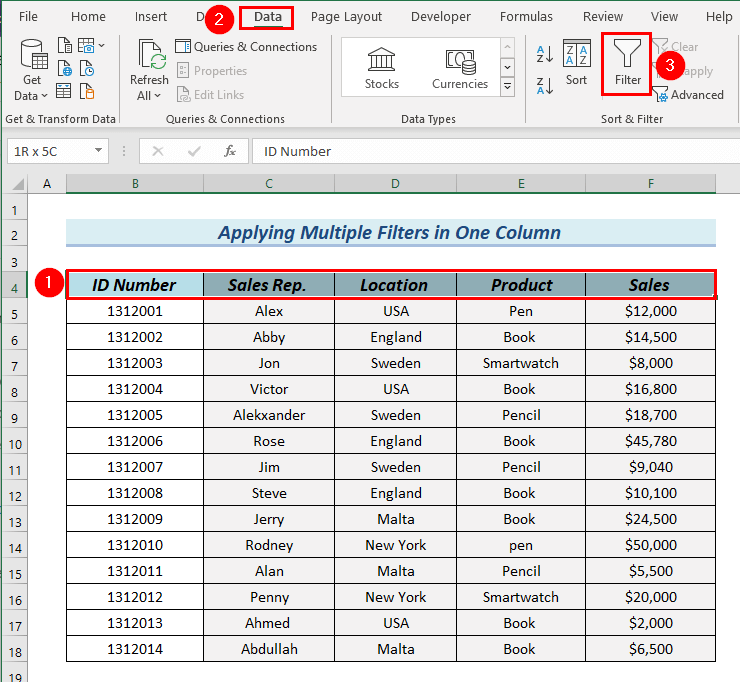
Natiijo ahaan, waxaad arki kartaa Istaanka filter ee madaxa
- >>
- Sidaa darteed, waxaan gujin doonnaa Astaanta filter ee tiirka F . > 14>>
- Intaa dheer, waxaanu dooran doonaa Lambarka Filters >> dooro Custom Filters .
- Markaa, waxaanu gujin doonaa fallaadha hoose ee sanduuqa ugu horreeya
- Intaas ka dib, waxaan dooran doonnaa ikhtiyaarka waa ka weyn yahay ama la siman yahay to . >

- >

Marka la eego, Custom Autofilter sanduuqa wada hadalka ayaa soo bixi doona.
11> >  >
>
- Intaas waxaa dheer, waxaan dooran doonnaa $ 8000 . > 14>
- Intaa dheer, waxaan gujin doonnaa hoos. falaarta sanduuqa labaad. >kadib, waan sameyn doonaadooro ikhtiyaarka wuxuu ka yar yahay >
Tani waxay shaandhayn doontaa qiyamka ka weyn ama la mid ah $8000 .
 >
>

- >
- ka dib, waxaan dooran doonnaa $ 20,000 .
Tani waxay shaandhayn doontaa qiyamka ka yar $20,000 .
>$20,000.> >>
>>- >
- Markaa, dhagsii OK >.

Natiijo ahaan, waxaad arki kartaa shaandhaynta Iibka column.
>Haddaba, mid waad shaandhayn kartaa Hal tiir oo ku salaysan shuruudo badan. 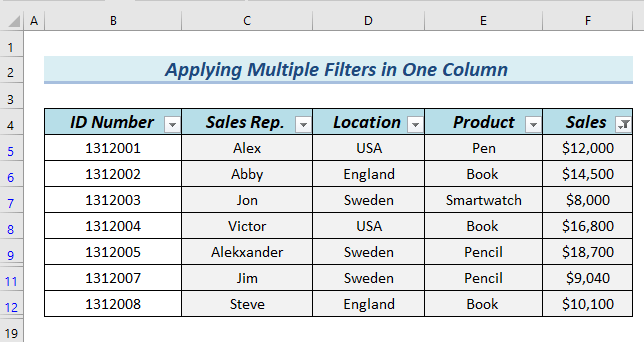 >
>
Qaybta Layliska
Waxaad soo dejisan kartaa kuwa kor ku xusan Excel file oo ku celceli hababka la sharraxay.
45>

